Отключить проверку дополнений
Содержание
- Слетели все расширения в Firefox: почему и как включить их обратно [дополнено]
- Как отключить проверку дополнений
- Firefox отклонил запрос сайта на установку программного обеспечения
- Файлы конфигурации расширений повреждены
- [Исправлено] Все дополнения Firefox отключены и попали в «устаревшие расширения». Невозможна установка новых расширений
Слетели все расширения в Firefox: почему и как включить их обратно [дополнено]
Неприятность данная откровенно удивила, прежде всего, своими внезапностью и масштабностью. Красные таблички «Работа в Firefox не была проверена, поэтому оно было отключено» в списке установленных расширений не могут не впечатлять.
Да и список получился интересный: uBlock Origin, NoScript, Kaspersky Protection и LastPass (плюс, говорят, что точно также слетели Ghostery, Download Manager (S3), Dark Mode, Honey, Greasemonkey и другие популярные программки).
Попутно Firefox также «порадовал» уведомлением следующего содержания:
«Одно или несколько установленных дополнений не были проверены, поэтому они были отключены».
А далее браузер предлагает либо найти замену отключенным расширениям, либо как-то просить разработчиков их проверить. Какую замену? Где её искать? И, самое главное, зачем?
Вопросов возникло много, но непродолжительное гугление ответов на них и полученная инфа позволили предположить, что имеет место баг, связанный с так называемыми подписями расширений. К слову, саппорт Mozilla это уже подтвердил официально.
Если вкратце, то начиная с версий Firefox 48 и Firefox ESR 52, браузер автоматом блокирует расширения с просроченными сертификатами (или без них), и этим, собственно, и вызвана обозначенная проблема. Притом, не только установленные расширения слетают, но и не получается устанавливать новые из репозитория Mozilla (выскакивает сообщение об ошибке). В этой связи, о том…
что делать, если браузер Firefox отключил расширения
: По сообщению Mozilla, уже подготовлено общее обновление Firefox 66.0.4, которое включает исправление проблемы с расширениями для всех версий браузера, в том числе стабильной и для Android.
В настоящее время 66.0.4 уже ест на сервере, однако еще не распространяется официально. Тем не менее, апдейт уже можно скачать по этой ссылке http://ftp.mozilla.org/pub/firefox/releases/66.0.4/ и установить «вручную».
Примечание: если после установки апдейта v.66.0.4 браузер сообщает, что одно дополнение все равно отключено, значит, у вас уже установлен промежуточный патч, который был выпущен позавчера (о нем см. ниже). То есть, если в списке устаревших и отключенных дополнений отображается только hotfix-update-xpi-intermediate, то так и должно быть.
— Firefox 🔥 (@firefox) 6 мая 2019 г.
Пользователям Nightly, версии для разработчиков и мобильного Firefox для Android в качестве временной меры можно попробовать выключить функцию подписи расширений. Для этого:
- в адресной строке Firefox пишем about:config и жмем Enter;
- далее в строку поиска на странице настроек вводим xpinstall.signatures.required;
- двойным кликом по строке xpinstall.signatures.required меняем значение параметра с true на false.
И после этого остается только ждать, пока в Mozilla данный баг урегулируют и выпустят соответствующий патч.
Если же вы юзатае стабильную версию браузера для компьютеров, то данный способ не сработает. Но можно попробовать обойти проблему через отладку дополнений. Делаем следующее:
- в адресной строке Firefox пишем about:debugging и жмем Enter;
- на странице «Дополнения» активируем опцию «Включить отладку дополнений» (ставим флажок в чек-боксе);
- тут же жмем кнопку «Загрузить временные дополнения»;
- далее находим папку профиля Firefox в папке appdata ОС (по умолчанию C:\Пользователи\<Имя пользователя>\APPDATA\Roaming\Mozilla\Firefox\Profiles\);
- в папке Profiles находим папку, в названии которой есть .default, а в ней папку extensions;
- в папке extensions находятся файлы с расширением .xpi.
Это и есть фактически список установленных в вашем Firefox расширений. Качаем и устанавливаем нужные, после чего не закрываем Firefox, пока разрабы не устранят баг с сертификатами.
Again, we’re really sorry. More to come soon.https://t.co/3xvV6RX22u
— Firefox 🔥 (@firefox) 4 мая 2019 г.
Компания Mozilla сообщила о том, что подготовила срочный патч с исправлением бага, из-за которого браузер отключает дополнения.
Патч ориентирован на основную версию Firefox, а также на сборки Nightly и доступные пользователям бета-версии. Устанавливается он автоматически в фоновом режиме.
Однако в сообщении также отмечается, что патч рассылается через функцию «Исследования» браузера. Поэтому если она отключена, то чтобы патч установился, её надо на время включить. Для этого:
- открываем «Настройки» Firefox;
- слева жмем «Приватность и защита»;
- скроллим экран до раздела «Сбор и использование данных»;
- в нем активируем опцию «Разрешить Firefox устанавливать и проводить исследования»
- перезагружаем браузер.
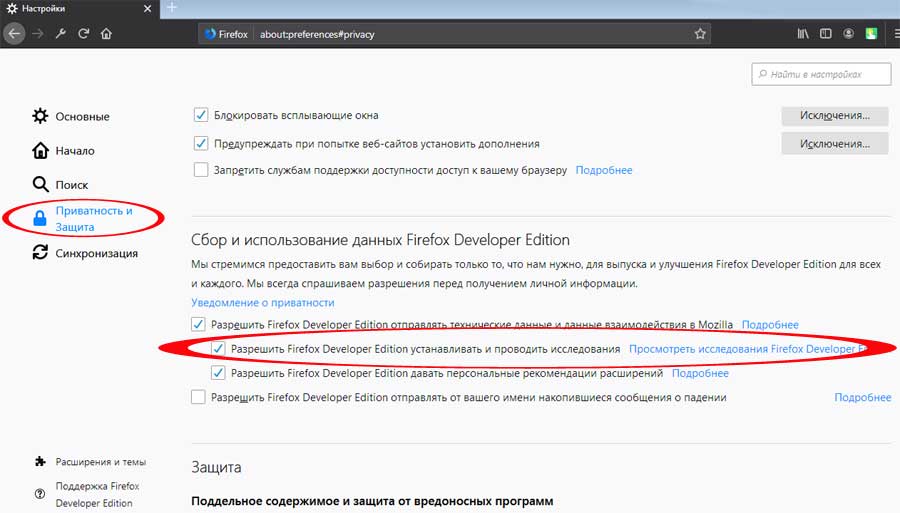
После установки патча и устранения проблем с дополнениями «Исследования» можно отключить.
Разработчики интернет обозревателя Мозила Фаерфокс, прежде чем разместить дополнительные расширения на своём официальном интернет портале «addons.mozilla.org» обязательно проверяют все разработки на соответствие с жёсткими критериями, отвечающим всем требованиям безопасности. В случае, если проверка дала положительные результаты, специалисты технической поддержки Mozilla подписывают проверенные приложения своей уникальной цифровой подписью. Данная процедура даёт приложениям право быть установленными в веб-браузер пользователя. Расширения могут быть размещены и на иных сетевых ресурсах, но они также должны отвечать всем требованиям безопасности и конфиденциальности Firefox, иначе они не смогут получить соответствующее разрешение на размещение в интернет сети под знаком партнёра Mozilla Foundation.

Как отключить проверку дополнений
Если вы пренебрегаете безопасностью своего веб-браузера и всё ровно хотите использовать неподписанные расширения, то существует, на мой взгляд, достаточно простой способ, как отключить проверку дополнений Firefox.
Для начала скачайте и установите немного другую версию интернет – поисковика Mozilla Firefox. Такую как «Developer Edition» или «Nightly», они позволяют обходить требования на наличие подписей дополнительных расширений. Теперь вам нужно будет слегка изменить настройку конфигурации.
Для этого запустите браузер и в поисковой строке наберите «about:config», без кавычек и нажмите кнопку «Enter» или на вспомогательной строчке слово «Посетить»;
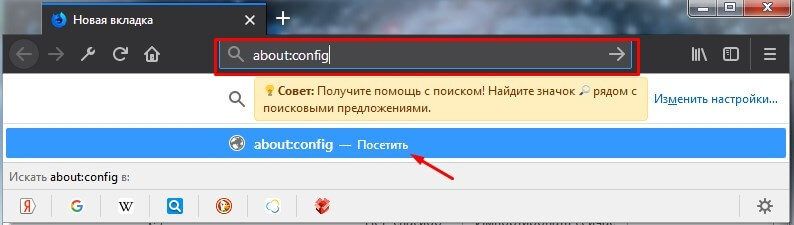
Затем у вас откроется окошко, информация в котором, предупреждает о возможных рисках, жмём по кнопочке «Я принимаю на себя риск»;
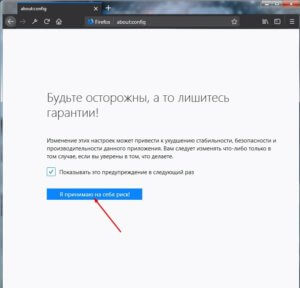
В открывшемся окошке найдите параметр «xpinstall.signatures.required» (или просто копируем и вставляем его в строку поиска);
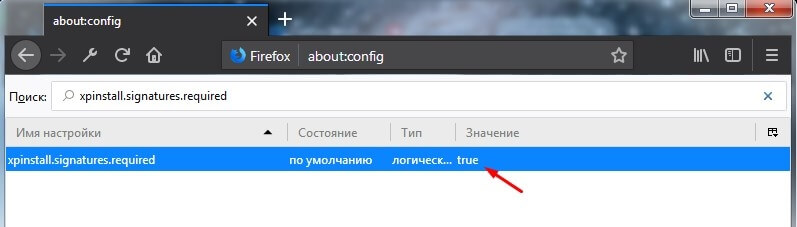
Нажимаем правой кнопкой мышки по параметру и выбираем пункт «Переключить» (или можно дважды кликнуть левой кнопкой мыши).

После того как вы измените данный параметр в настройках конфигурации, вы сможете устанавливать расширения, не прошедшие проверку системой безопасности Firefox.
Также вы можете установить другие неофициальные версии браузера Mozilla Firefox, которые тоже позволят менять настройки проверки подписей плагинов.
Firefox отклонил запрос сайта на установку программного обеспечения
По умолчанию, Firefox позволяет вам устанавливать дополнения только с доверенных веб-сайтов. Если сайт с которого вы устанавливаете дополнения, не находится в списке доверенных веб-сайтов, в верхней части веб-страницы отображается желтая полоса с сообщением, подобным следующему:
Firefox заблокировал запрос на установку программного обеспечения на компьютер с этого сайта (www.example.com).
Чтобы разрешить сайт, нажмите Разрешить в желтой полосе.
Чтобы добавить сайт в список доверенных сайтов:
- Щёлкните по кнопке меню

 и выберите НастройкиНастройки.
и выберите НастройкиНастройки. - Выберите панель Защитапанель Приватность и Защита и перейдите к разделу Разрешения.
- В правой части Предупреждать при попытке веб-сайтов установить дополнения,Предупреждать при попытке веб-сайтов установить дополнения, нажмите Исключения….
- В диалоговом окне Разрешенные сайты — Установка дополненийРазрешенные веб-сайты — Установка дополнений отображается список разрешенных сайтов. Текущий URL сайта вставляется в текстовое поле.
- Чтобы разрешить сайт, нажмите Разрешить. Затем нажмите ЗакрытьСохранить изменения.
- Закройте страницу about:preferences. Любые сделанные изменения будут сохранены автоматически. .
Файлы конфигурации расширений повреждены
Поврежденные файлы конфигурации расширений могут вызывать проблемы при попытке установки расширения. Удаление этих файлов позволит Firefox воссоздать их (удаляя любые повреждения) в следующий раз при его запуске. Вы не потеряете ваши расширения или их параметры при удалении этих файлов.
-
Откройте папку вашего профиля:
Щёлкните по кнопке меню
 , затем щёлкните по кнопке Справка и выберите Информация для решения проблем.Из меню Справка выберите Информация для решения проблем. Откроется вкладка Информация для решения проблем.
, затем щёлкните по кнопке Справка и выберите Информация для решения проблем.Из меню Справка выберите Информация для решения проблем. Откроется вкладка Информация для решения проблем. - В разделе Сведения о приложении щёлкните по кнопке Открыть папкуПоказать в FinderОткрыть каталог. Откроется окно, содержащее папку вашего профиля.Откроется папка вашего профиля.
Примечание: Если вы не можете открыть или использовать Firefox, следуйте инструкциям из статьи Как найти свой профиль не открывая Firefox.
-
Щёлкните по кнопке меню
 и затем щёлкните по кнопке Выход
и затем щёлкните по кнопке Выход  .
. Щёлкните по меню Firefox
 , затем щёлкните Выход. Откройте меню Firefox в верхней части экрана, затем щёлкните по кнопке Выйти из Firefox.Откройте меню Firefox
, затем щёлкните Выход. Откройте меню Firefox в верхней части экрана, затем щёлкните по кнопке Выйти из Firefox.Откройте меню Firefox  , затем щёлкните по кнопке Выход.
, затем щёлкните по кнопке Выход. - Удалите следующие файлы:
- extensions.sqlite
- extensions.sqlite-journal (если есть)
- extensions.ini
- extensions.json
- Перезапустите Firefox.
>Конфликт с другими расширениями
Другое установленное расширение может помешать установке новых расширений. Для решения проблемы установите новое расширение в Безопасном Режиме Firefox.
[Исправлено] Все дополнения Firefox отключены и попали в «устаревшие расширения». Невозможна установка новых расширений

Обновлено (14 мая): Mozilla выпустила расширение «Disabled Add-on Fix for Firefox 61 — 65» для старых версий браузера Firefox, установка которого исправляет работу отключенных дополнений и тем.
Обновлено (14 мая): Mozilla выпустила расширение «Disabled Add-on Fix for Firefox 57 — 60» для старых версий браузера Firefox, установка которого исправляет работу отключенных дополнений и тем.
Обновлено (13 мая): Mozilla выпустила расширение «Disabled Add-on Fix for Firefox 52 — 56» для старых версий браузера Firefox, установка которого исправляет работу отключенных дополнений и тем.
Обновлено (9 мая, 02:28 по МСК): Mozilla выпустила обновления Firefox 66.0.5 для настольных ПК и Android и Firefox ESR 60.6.3, которые включают в себя постоянное исправление для повторного включения дополнений, которые были отключены, начиная с 3 мая. Первоначальное временное исправление, которое было развернуто 4 мая с помощью системы Исследования Firefox, заменено этими обновлениями, и разработчики рекомендуют пользоватеялм обновить браузеры до последней версии. Пользователи, которые включили «Исследования Firefox» для получения временного исправления и установили последние обновления, теперь могут отключить Исследования, если они этого пожелают.
Для пользователей, которые не могут выполнить обновление до последней версии Firefox или Firefox ESR, разработчики планируют распространить обновление, которое будет автоматически применять исправление к версиям с 52 по 60. Это исправление также будет доступно в качестве отдельного устанавливаемого расширения. Для тех, кто все еще испытывает проблемы в версиях с 61 по 65, разработчики планируют распространить исправление через расширение, устанавливаемое пользователем. Эти расширения не потребуют от пользователей включения исследований, и мы предоставим ссылки на их загрузку, когда они будут доступны.
Обновлено (8 мая, 15:25 по МСК): Доступна новая версия десктопного Firefox ESR 60.6.3, в которой исправлена работы дополнений, отключенных для пользователей с установленным мастер-паролем.
Обновлено (7 мая, 21:37 по МСК): Доступна новая версия десктопного Firefox 66.0.5 и Firefox 66.0.5 для Android, и Mozilla рекомендует пользователям обновиться до этой версии, если они продолжают испытывать проблемы с отключенными расширениями. Вы получите уведомление об обновлении в течение 24 часов, или вы можете запустить обновление вручную. Обновление для пользователей ESR будет доступно 8 мая. Разработчики также работают над исправлением для старых версий Firefox и мы обновим это сообщение, когда у нас будет больше информации.
Обновлено (5 мая, 22:25 по МСК): Mozilla выпустила версии десктопного Firefox 66.0.4 (для Windows, MacOS, Linux), Firefox 66.0.4 для Android и Firefox ESR 60.6.2, в которых исправлен сертификат для восстановления работы отключенных дополнений, тем, поисковых систем и языковых пакетов.
Обновлено (5 мая, 10:50 по МСК): Mozilla выпустила исправление для десктопной версии браузера Firefox на каналах обновления Стабильный, Beta и Nightly. Исправление будет автоматически применено в фоновом режиме в течение 24 часов после его релиза.
Вы можете ускорить установку исправления, используя следующие решения.
- Устаревшие расширения
- Невозможна установка новых расширений
- Решения. Как восстановить работу дополнений
- Исследования Firefox
- Установка хотфикса вручную
- Скрипт для восстановления дополнений (для Windows, MacOS и Linux)
- Импорт сертификата вручную (для старых версий, проверено на Firefox 56.0.2)
- Отключение проверки цифровых подписей (для Developer Edition, Nightly, Android)
- Отладка дополнений (для Windows, MacOS и Linux)
Устаревшие расширения
Отключенные дополнения Firefox перемещены в список «Устаревшие расширения», и для них в разделе настроек браузера «Управление дополнениями» отображается сообщение:
Работа в Firefox не была проверена, поэтому оно было отключено
Firefox также отображает уведомление:
Некоторые дополнения были отключены. Работа следующих дополнений Firefox не была проверена. Вы можете найти им замену…
Затронутые расширения включают LastPass, Ghostery, Kaspersky Protection, Download Manager (S3), Dark Mode, Honey, uBlock Origin, Greasemonkey, NoScript и другие.
Проблема возникла из-за ошибки – все расширения отключены из-за истечения срока действия промежуточного сертификата, что подтвердили разработчики Mozilla.
Все расширения Firefox должны быть подписаны начиная с Firefox 48 и Firefox ESR 52. Firefox заблокирует установку расширений с недействительными сертификатами (или без них), и это вызывает проблему в пользовательских системах.
Невозможна установка новых расширений
Из-за этой же ошибки некоторые пользователи не могут устанавливать новые расширения из официального каталога дополнений Mozilla (addons.mozilla.org). Пользователи получают сообщение об ошибке при попытке загрузить любое расширение из официального репозитория:
Загрузка не удалась. Пожалуйста, проверьте ваше соединение
Решения. Как восстановить работу дополнений
Исследования Firefox
Чтобы предоставить исправление в кратчайшие сроки, Mozilla использует систему «Исследования Firefox». Чтобы проверить, включены ли исследования, перейдите в «Меню Firefox > Настройки > Приватность и защита > Разрешить Firefox устанавливать и проводить исследования». Вы можете снова отключить исследования после восстановления работы расширений.
В списке «Посмотреть исследования Firefox» (about:studies) должно появится исследование “hotfix-update-xpi-signing-intermediate-bug-1548973”. Если его нет, для параметра app.normandy.first_run установите значение true на странице настроек about:config и перезапустите браузер.
Установка хотфикса вручную
Вы также можете попробовать установить хотфикс в браузер вручную по ссылке:
https://storage.googleapis.com/moz-fx-normandy-prod-addons/extensions/hotfix-update-xpi-intermediate%40mozilla.com-1.0.2-signed.xpi
Скопируйте ссылку и вставьте в новую вкладку браузера.
Скрипт для восстановления дополнений (для Windows, MacOS и Linux)
- Перейдите на страницу настроек about:config и для параметра devtools.chrome.enabled установите значение true.
- Откройте Консоль браузера, нажав CTRL+Shift+J (для Windows и Linux) или Command+Shift+J (для MacOS).
- Скопируйте и вставьте в консоль следующий код, выполнив его (нажмите Enter):
Для Firefox 57 и новее
Для Firefox 56 и ниже (проверена работа на версиях 55 и 56)
Пока Mozilla не решит проблему, вам нужно будет повторять это действие каждые 24 часа.
Импорт сертификата вручную (для старых версий, проверено на Firefox 56.0.2)
- Сохраните файл сертификата icfix.pem.
- В меню «Настройки > Приватность и защита > Сертификаты > Просмотр сертификатов > Центры сертификации» нажмите Импортировать, выберите сохраненный файл и включите все доступные опции.
- Перейдите на страницу настроек about:config и для параметра devtools.chrome.enabled установите значение true.
- Откройте Консоль браузера, нажав CTRL+Shift+J (для Windows и Linux) или Command+Shift+J (для MacOS).
- Скопируйте и вставьте в консоль следующий код, выполнив его (нажмите Enter):
Components.utils.import(«resource://gre/modules/addons/XPIProvider.jsm»); XPIProvider.verifySignatures();
- Перезапустите браузер. Какие-то дополнения работают сразу, какие-то надо вкл/выкл.
Отключение проверки цифровых подписей
Пользователи версий Firefox (Developer Edition, Nightly) и Firefox для Android могут отключить проверку подписи расширений; некоторые пользователи сообщили, что это временно решило проблему.
- Чтобы отключить проверку подписи, установите для параметра xpinstall.signatures.required значение false на странице настроек about:config.
Отладка дополнений (для Windows, MacOS и Linux)
Если у вас установлена стабильная версия Firefox, тогда xpinstall.signatures.required со значением false не исправит проблему. В качестве временного решения, чтобы вернуть все свои дополнения, выполните следующие действия:
- Перейдите на страницу about:debugging. Установите флажок Включить отладку дополнений.
- Затем нажмите «Загрузить временное дополнение». Перейдите к своему профилю Firefox:
Для Windows:
%APPDATA%\Mozilla\Firefox\Profiles\
Для MacOS:
~/Library/Application Support/Firefox/Profiles/
Для Linux:
~/.mozilla/firefox/
- В папке расширений {profile id}.default > extensions есть файлы .xpi – это ваши расширения, которые были установлены в браузере. Загрузите каждый из них и не закрывайте Firefox, пока разработчики не исправят проблему с сертификатом.
Проблема может быть полностью решена только на стороне Mozilla. Организация должна обновить сертификат или создать новый для решения проблемы. Mozilla должна сделать это, как только проблема станет широко распространенной и затронет многих пользователей Firefox.
Пользователи не должны удалять затронутые проблемой расширения – стоит дождаться, когда Mozilla исправит ошибку.
Нашли опечатку? Выделите и нажмите Ctrl+Enter



Добавить комментарий